Hướng dẫn cách kết nối Apple Watch với iPhone
AZMOBILE Ngày xuất bản: 12:34 - 24/10/2023
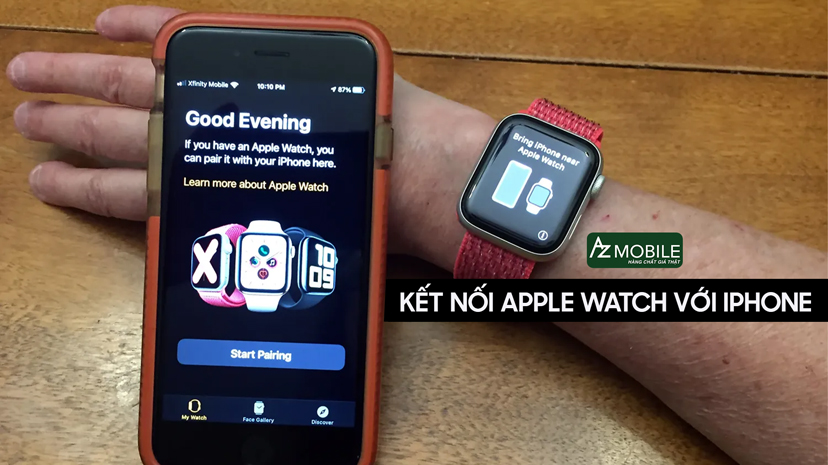
Apple Watch là một chiếc đồng hồ thông minh được nhiều người yêu thích bởi thiết kế thời trang, nhiều tính năng hữu ích. Để sử dụng Apple Watch, người dùng cần ghép đôi đồng hồ với iPhone. Quá trình ghép đôi Apple Watch với iPhone khá đơn giản, nhưng nếu bạn là người mới sử dụng loại thiết bị này có thể sẽ gặp một vài khó khăn để kết nối với thiết bị. Trong bài viết này AZMOBILE sẽ hướng dẫn bạn cách kết nối Apple Watch với iPHone.
Những tính năng của Apple Watch
Apple Watch đích thực là một tác phẩm nghệ thuật hoàn hảo trong thế giới của công nghệ và thời trang. Vẻ đẹp của Apple Watch tỏa sáng từ mọi góc độ:
Từ góc độ thiết kế, Apple Watch thực sự là một bộ trang sức thông minh với khung viền siêu mỏng và màn hình Retina sắc nét, tạo nên một thiết kế thanh lịch và hiện đại. Khả năng tùy chỉnh vô cùng linh hoạt cho phép người dùng chọn từ nhiều phiên bản khác nhau, từ vỏ nhôm bền bỉ đến vỏ thép không gỉ đỉnh cao hoặc thậm chí là phiên bản Titanium và Ceramic cao cấp. Bạn có thể thể hiện phong cách cá nhân thông qua nhiều dây đeo và mặt đồng hồ khác nhau.

Hình ảnh thiết kế
Bên trong, Apple Watch kết hợp hoàn hảo giữa công nghệ và thẩm mỹ. Màn hình luôn sáng và rõ nét, cho phép bạn dễ dàng đọc thông tin và tương tác. Khung viền mỏng và mặt kính cong mang lại cảm giác mượt mà khi sử dụng.

Hình ảnh màn hình
Vẻ đẹp của Apple Watch không chỉ nằm ở ngoại hình mà còn trong cách nó kết hợp sự tinh tế với tính năng thông minh, tạo nên một sản phẩm thực sự hoàn hảo cho người yêu thời trang và công nghệ. Apple Watch, thiết bị đeo tay thông minh của Apple, đã trở thành một phần không thể thiếu trong cuộc sống hiện đại với nhiều lợi ích hấp dẫn:
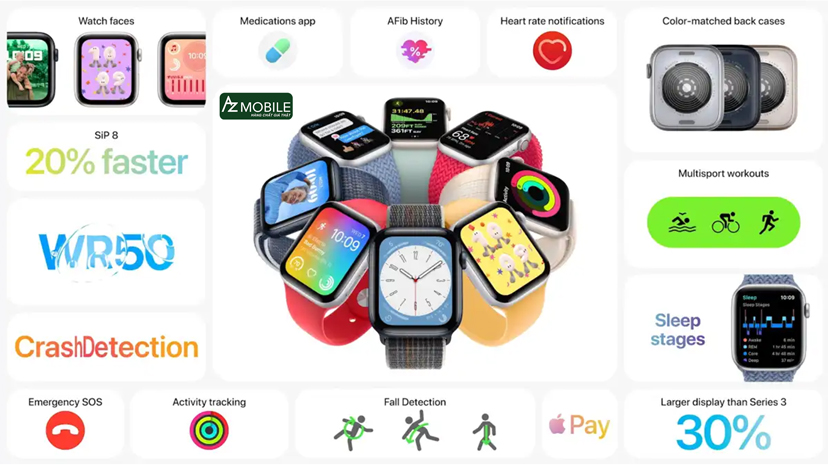
Hình ảnh tính năng
- Sức khỏe và thể dục: Apple Watch không chỉ đo giờ mà còn theo dõi sức khỏe của bạn. Nó đo nhịp tim, theo dõi hoạt động vận động và thậm chí cả việc theo dõi giấc ngủ. Nó là người bạn đồng hành trong việc duy trì lối sống thể dục và giúp bạn cải thiện sức khỏe.
- Thông báo thông minh: Nhận thông báo từ điện thoại trực tiếp trên màn hình của Apple Watch giúp bạn luôn kết nối với thế giới xung quanh một cách thuận tiện.
- Thanh toán tiện lợi: Apple Watch tích hợp Apple Pay giúp bạn thanh toán nhanh chóng và an toàn mà không cần mang theo ví hoặc thẻ tín dụng.
- Tiện ích hàng ngày: Điều khiển âm nhạc, xem thời tiết, kiểm tra lịch làm việc và thậm chí mở cửa xe hơi - tất cả có thể thực hiện trên Apple Watch.
- Gọi điện thoại và nhắn tin: Liên lạc với người thân và bạn bè ngay từ đồng hồ mà không cần lôi chiếc điện thoại ra.
- Phản hồi nhanh chóng: Apple Watch giúp bạn ứng phó nhanh với cuộc gọi, tin nhắn và email mọi lúc, mọi nơi.
Hướng dẫn cách kết nối Apple Watch với iPhone
Để bắt đầu tận hưởng những lợi ích đa dạng của chiếc Apple Watch, bạn cần thực hiện một bước quan trọng - kết nối nó với iPhone của bạn. Bắt đầu tạo ra một tương tác mượt mà giữa hai thiết bị và cho phép bạn sử dụng các tính năng thông minh cũng như theo dõi sức khỏe một cách hiệu quả. Hãy làm theo các bước dưới đây để kết nối Apple Watch với iPhone.
Kết nối Apple Watch với iPhone đầu tiên
Cách kết nối Apple Watch với iPhone đầu tiên đòi hỏi một số bước dễ dàng giúp bạn tận hưởng toàn bộ tính năng của thiết bị thông minh này. Đầu tiên, cần xác định rằng quy trình này chỉ áp dụng cho các dòng điện thoại từ iPhone 6 đến iPhone 14, bao gồm cả phiên bản iPhone 15 Series.
- Bước 1: Bạn bắt đầu bằng việc giữ nút hình thuôn dài bên phải của điện thoại và đợi cho đến khi biểu tượng Apple xuất hiện trên màn hình để bật Apple Watch.
- Bước 2: Tiếp theo, mở ứng dụng Apple Watch trên điện thoại iPhone. Bạn có thể chọn "Ghép đôi đồng hồ mới" hoặc đơn giản là đưa đồng hồ Apple Watch gần điện thoại. Đợi cho đến khi hộp thoại ghép đôi xuất hiện trên màn hình điện thoại, sau đó chọn "Tiếp tục".
- Bước 3: Khi nhận được thông báo nhắc, bạn đặt màn hình Apple Watch vào khung ngắm camera của điện thoại để tiến hành ghép nối hai thiết bị.
- Bước 4: Cuối cùng, bạn chỉ cần chọn "Thiết lập Apple Watch" và tuân theo hướng dẫn trên màn hình iPhone để hoàn thành quá trình kết nối.
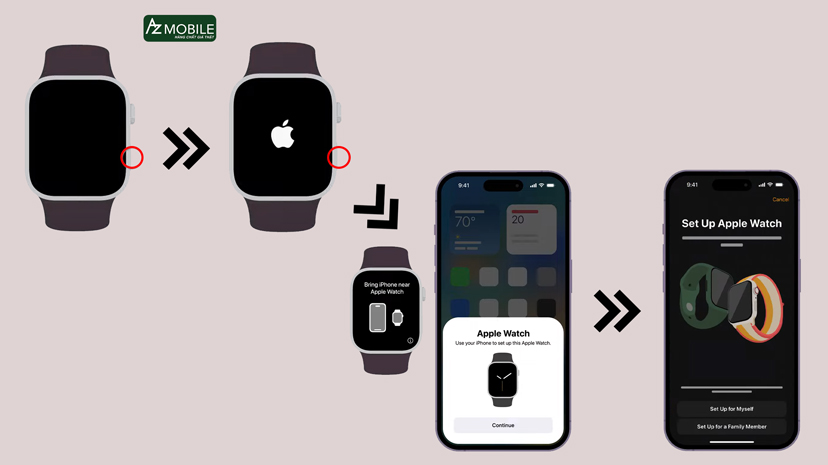
Ngoài ra, bạn cần lưu ý rằng phiên bản Watch Series 3 và Series 4 yêu cầu người dùng kích hoạt kết nối mạng di động trong quá trình thiết lập và cả hai thiết bị phải kết nối cùng một mạng di động. Quá trình này đảm bảo bạn có thể tận hưởng hoàn toàn Apple Watch cùng với điện thoại iPhone của mình.
Cách Kết nối Apple Watch với iPhone mới khác
Cách 1: Ghép đôi trực tiếp:
- Đưa iPhone gần Apple Watch. Trên màn hình Watch sẽ xuất hiện lựa chọn Ghép đôi.
- Chạm vào Ghép đôi để kết nối hai thiết bị với nhau. Quá trình này sẽ tự động hoàn thành.
Cách 2: Sử dụng ứng dụng Apple Watch:
- Mở ứng dụng Apple Watch trên iPhone.
- Chọn Đồng hồ của tôi và sau đó chọn Apple Watch ở đầu màn hình.
- Bấm vào mục Ghép đôi Apple Watch và làm theo hướng dẫn trên màn hình để hoàn tất quá trình kết nối.
Ngoài ra, bạn cũng có thể ngược lại kết nối một Apple Watch cũ với một iPhone mới bằng cách khôi phục từ bản sao lưu iCloud:
- Trước hết, đảm bảo rằng dữ liệu trên iPhone cũ đã được đồng bộ với iCloud.
- Trong quá trình thiết lập iPhone mới, chọn khôi phục từ bản sao lưu iCloud và chọn bản sao lưu gần nhất.
- Khi nhận lời nhắc, sử dụng Apple Watch với chiếc iPhone mới của bạn và hoàn tất việc kết nối.
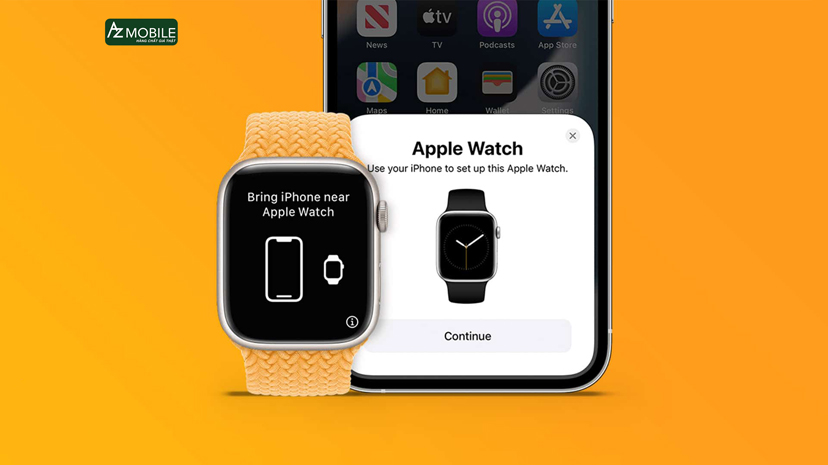
Với những cách kết nối đơn giản này, bạn có thể dễ dàng ghép đôi Apple Watch với iPhone mới hoặc ngược lại, giúp bạn tiếp tục tận hưởng trải nghiệm thông minh trên đồng hồ và điện thoại của mình.
Cách kết nối nhiều Apple Watch với iPhone
Cách kết nối nhiều Apple Watch với iPhone là một quy trình đơn giản và tiện lợi. Đầu tiên, bạn cần mở ứng dụng Apple Watch trên chiếc điện thoại iPhone của mình. Sau đó, trong mục "Đồng hồ của tôi," bạn chọn chiếc Apple Watch bạn muốn kết nối từ danh sách hiển thị. Tiếp theo, bạn sẽ được dẫn dắt để ghép đôi với chiếc đồng hồ mới bằng cách làm theo hướng dẫn trên điện thoại.
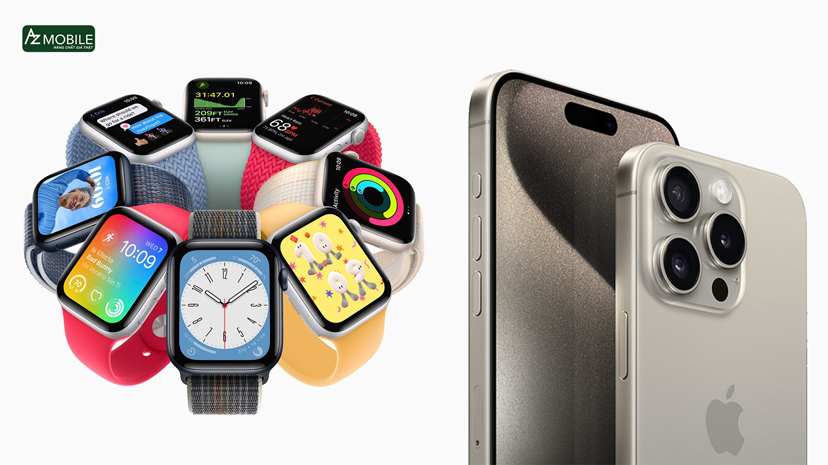
Quá trình này cho phép bạn dễ dàng quản lý và chuyển đổi giữa nhiều chiếc Apple Watch mà bạn sở hữu, giúp bạn linh hoạt lựa chọn đồng hồ phù hợp với hoạt động hoặc tình huống cụ thể. Nói chung, việc kết nối nhiều Apple Watch với một chiếc iPhone giúp bạn tận hưởng sự đa dạng và tiện ích mà các thiết bị này mang lại trong cuộc sống hàng ngày .
Cách hủy kết nối Apple Watch với iPhone
Cách hủy kết nối Apple Watch với iPhone là một quy trình quan trọng khi bạn muốn tách riêng hai thiết bị hoặc khi gặp các vấn đề như bán lại đồng hồ, nâng cấp phần mềm cho Apple Watch hoặc điện thoại, hoặc khi một trong hai thiết bị gặp lỗi phần cứng hoặc phần mềm. Để thực hiện việc này, bạn cần tuân theo các bước sau:
- Bước 1: Trên màn hình điện thoại iPhone, hãy truy cập Cài đặt, sau đó vào mục "Đồng hồ của tôi" và chọn tất cả các kết nối đồng hồ.
- Bước 2: Nhấn vào biểu tượng "i" để tiếp tục.

- Bước 3: Chọn "Hủy ghép đôi Apple Watch".
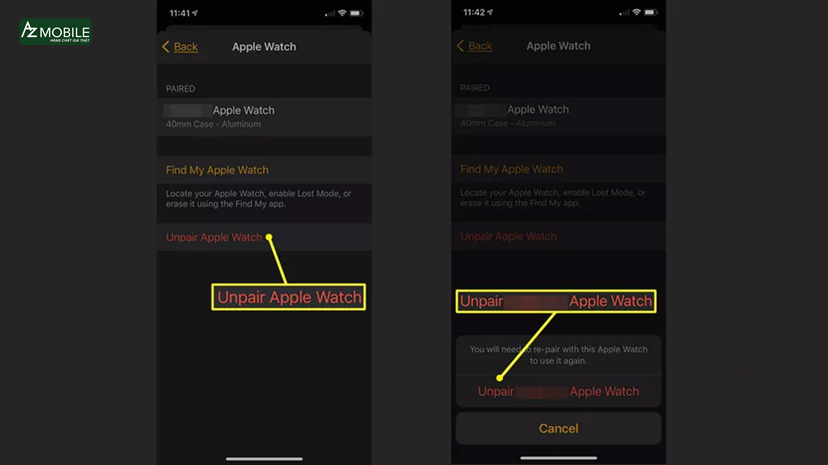
- Bước 4: Xác nhận quyết định hủy kết nối để hoàn tất quy trình.
Để khôi phục lại cài đặt gốc cho Apple Watch cả trên điện thoại lẫn đồng hồ bạn có thể thực hiện các bước sau đây. Trên iPhone, vào ứng dụng Watch sau đó chọn "Đồng hồ của tôi" tiếp tới chọn "Cài đặt chung" và tiếp theo chọn "Đặt lại." Trên đồng hồ Apple, vào Cài đặt chung chọn "Đặt lại" và sau đó "Xóa tất cả nội dung và cài đặt." Điền mật khẩu của Apple Watch để xác nhận lại thông tin đồng hồ.
Việc hủy kết nối và khôi phục cài đặt gốc Apple Watch là quá trình quản lý hiệu quả để đảm bảo tính riêng tư và an toàn của thông tin trên các thiết bị của bạn.
Qua bài viết chúng ta vừa mới khám phá những cách kết nối Apple Watch với iPhone. Hy vọng qua bài viết sẽ giúp bạn có thể sử dụng Apple Watch của mình dễ dàng hơn. Hãy tiếp tục theo dõi các bài viết khác tại AZMOBILE để xem thêm những chủ đề thú vị trong ngành di động nhé.
Sản phẩm nổi bật khác có thể bạn quan tâm: Samsung Galaxy S23 5G xách tay Hàn Quốc (8GB/256GB)
















